Cosmo Communicatorの購入後実施した初期設定の続きを記載していきます。
■BlackBerry Homeの導入
まずキーボードショートカットを使いたいのでBlackBerry Homeを導入しました。
これによってホーム画面でキーボード入力することでアプリケーションを起動することができます。
ただこれ、時々画面が強制的に縦画面に切り替わったりするんですよね。
なので常用するかどうかはもう少し様子見です。
■文字サイズなどの変更
Cosmo Communicatorは基本的に横画面で使用します。
その場合一画面に表示される文字数というか、情報量が結構少ないです。
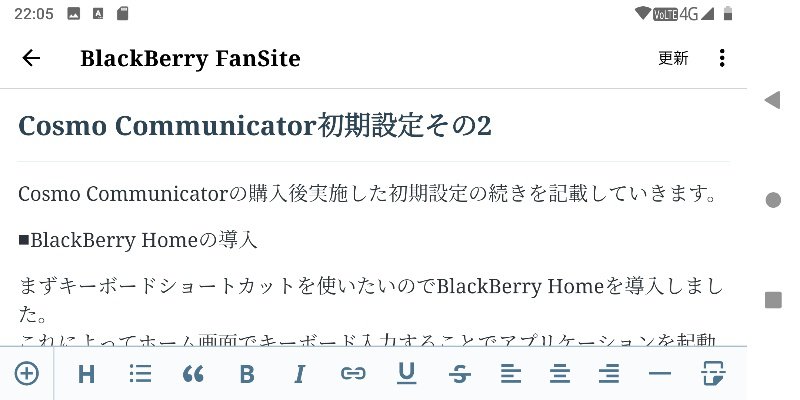
wordpressなどで文字入力していても、ちょっと狭いなと感じることがしばしばあります。
そこで「フォントサイズ」と「表示サイズ」を「デフォルト」から「小」に変更します。
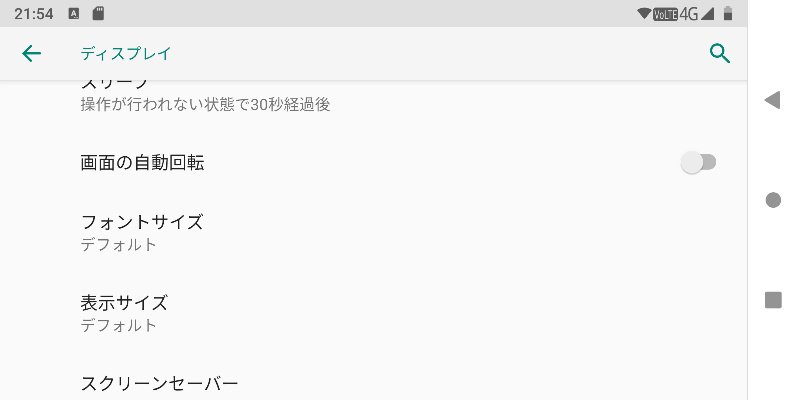
これで一画面に表示される情報量が少し増えます。
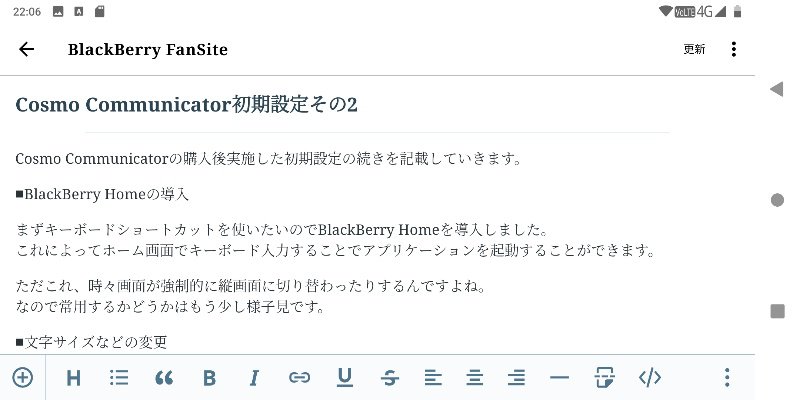
ハイレゾ化とか出来たらいいのですが、どんな感じでしょうかね。
■その他
日本語入力はAquaMozcに変更しましたが、キーの印字と違う記号が出るのが少し困りますね。
まぁすぐ慣れると思います。
とりあえず主要な記号を覚えるようにしましょう。
メールなどもBlackBerryHubに置き換える予定です。
基本的に通知などは全部切ってしまって、情報だけ裏で溜め込んで、普段はblog更新用に使うという感じで利用しようかなと思います。

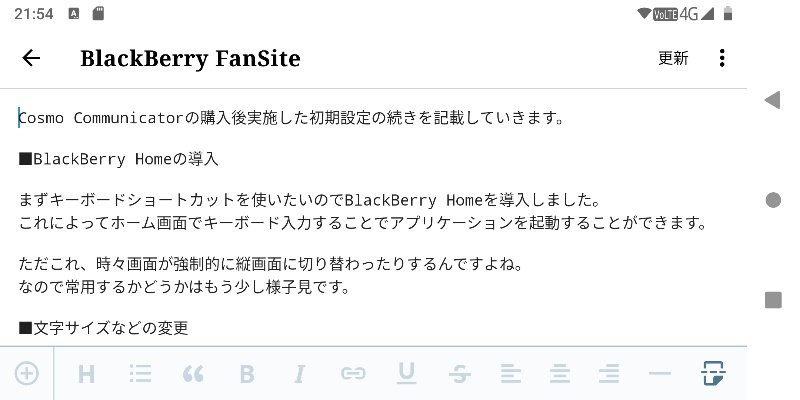
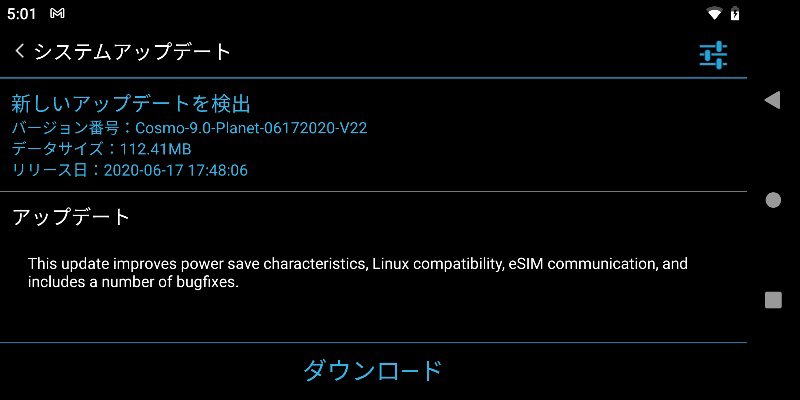
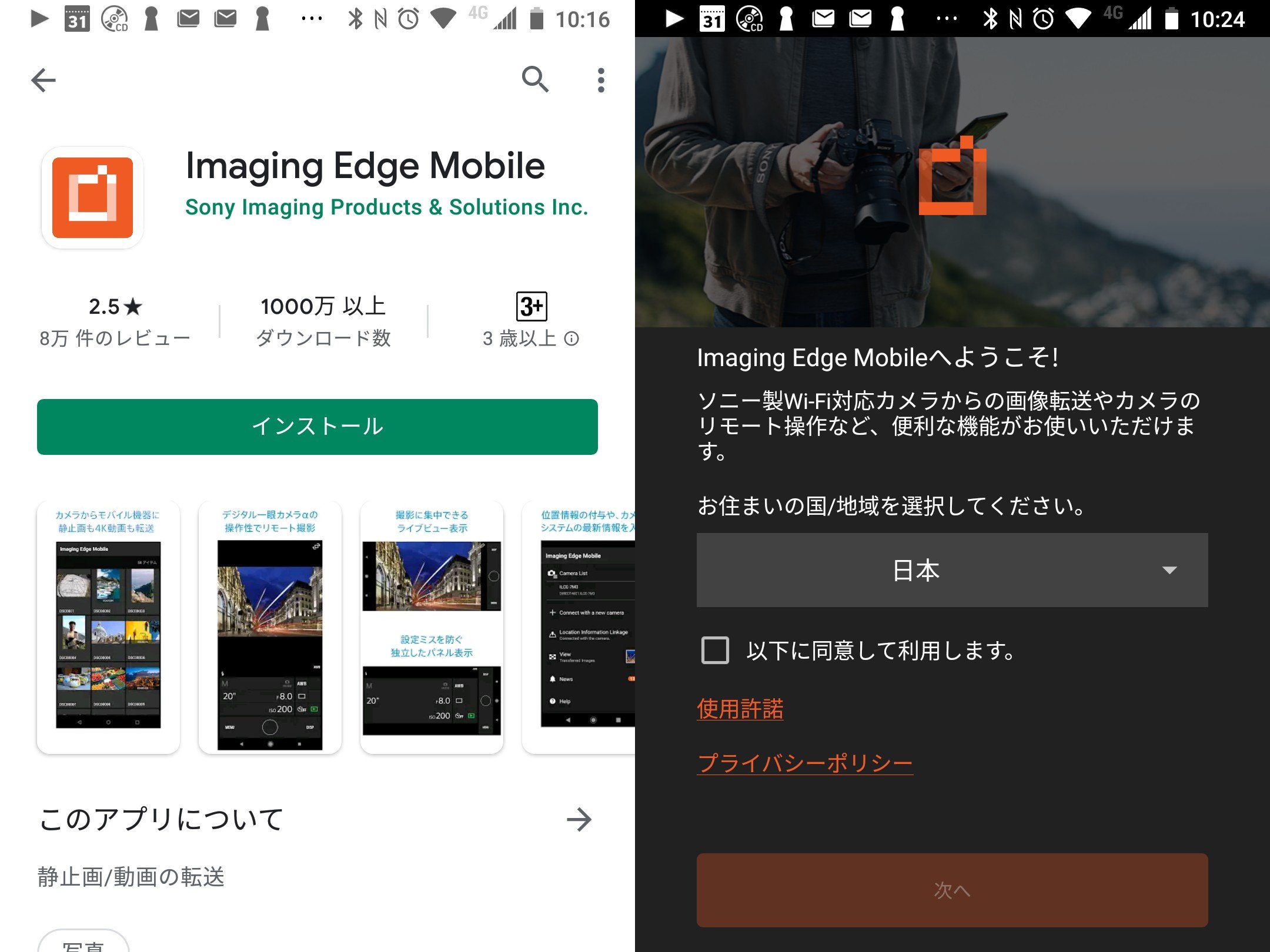
コメント
こんにちは。
開発者オプションで、最小幅をデフォルトの360から、上げると横画面の情報量アップに加えて、縦画面も多少上がりますね。
自分は520に設定していますが。